笔记本怎么装Win10系统?笔记本用u盘装Win10系统教程
时间:2023-08-28阅读量:作者:大白菜
如何在笔记本上安装Windows 10系统?在现代社会中,笔记本电脑已经成为人们生活中不可或缺的工具之一。而安装操作系统是使用笔记本电脑的第一步,其中Windows 10系统是目前最受欢迎的操作系统之一。本文将为大家介绍如何使用U盘来安装Windows 10系统
如何在笔记本上安装Windows 10系统?在现代社会中,笔记本电脑已经成为人们生活中不可或缺的工具之一。而安装操作系统是使用笔记本电脑的第一步,其中Windows 10系统是目前最受欢迎的操作系统之一。本文将为大家介绍如何使用U盘来安装Windows 10系统。
笔记本用u盘装Win10系统教程
一、所需系统和工具
1、笔记本电脑:确保你的笔记本电脑满足Windows 10系统的最低配置要求。
2、U盘:容量至少为8GB,用于存储Windows 10系统安装文件。
3、Windows 10安装文件:可以从微软官方网站或msdn网站下载最新的Windows 10系统镜像文件。
4、大白菜u盘启动盘制作工具:用于将Windows 10系统镜像文件写入U盘。
二、操作步骤
1、下载Windows 10系统镜像文件:打开浏览器,访问msdn网站,找到Windows 10系统的下载页面。根据你的需求选择合适的版本和语言,并下载系统镜像文件到本地硬盘。
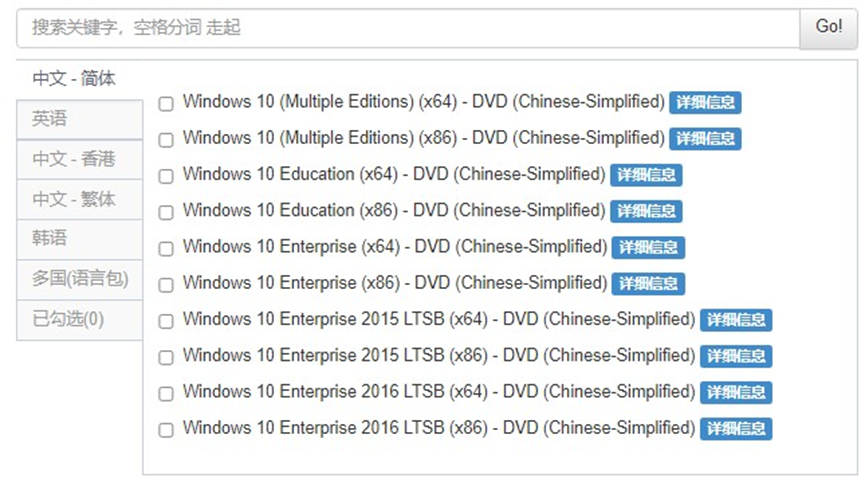
2.、制作u盘启动盘:插入U盘到电脑的USB接口,确保U盘中没有重要数据,因为安装系统会将U盘中的数据全部清除。打开u盘启动盘制作工具,选择一键制作成usb启动盘,制作完成后拷贝Windows 10系统镜像文件到u盘里面。
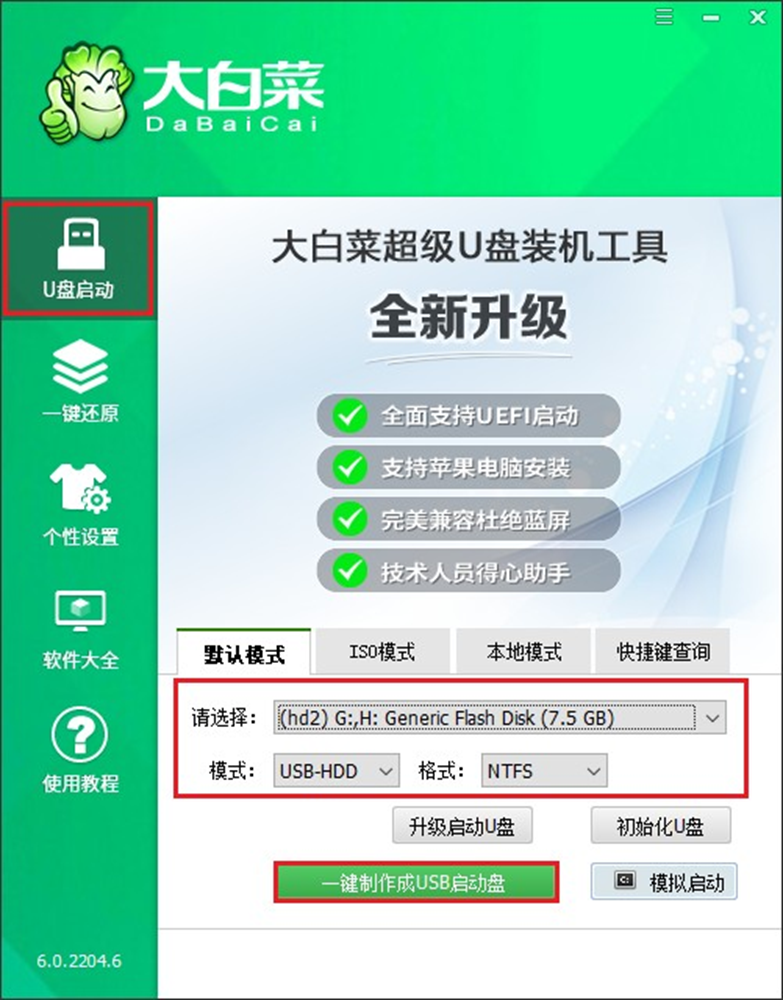
3、设置u盘启动进入pe:重启笔记本电脑,按下电源键后立即按下u盘启动快捷键进入启动菜单。选择从U盘启动,进入pe系统当中,打开装机工具准备安装win10。
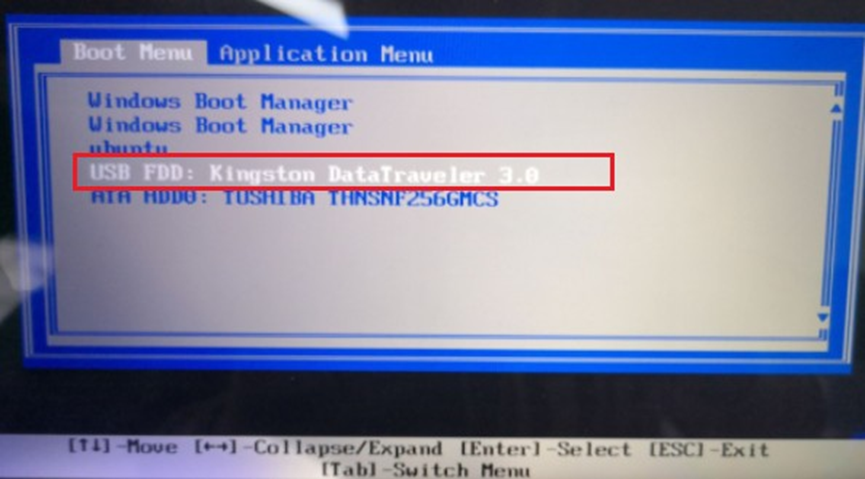
4、安装win10系统:在安装界面中,选择win10系统文件,接着选择安装盘,一般默认选择c盘,然后点击执行开始安装。
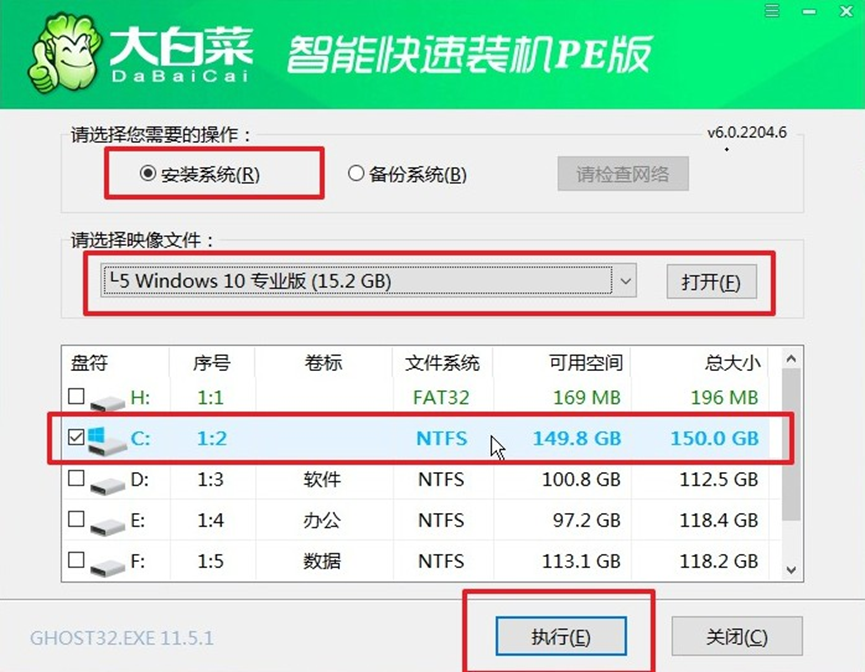
5、完成安装:等待系统安装完成,期间可能需要重启电脑多次,在重启时记得拔出u盘,以免再次进入pe系统。
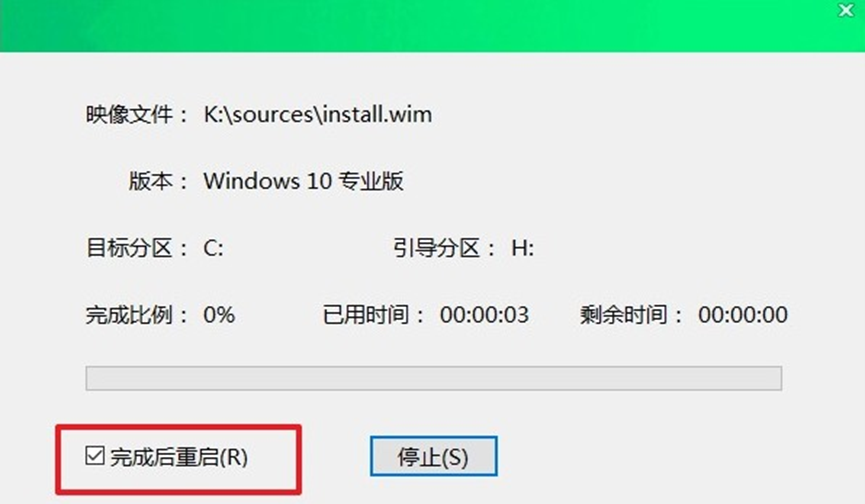
三、注意事项
1. 在安装系统之前,备份重要数据,以防数据丢失。
2. 确保笔记本电脑的电源充足,以免在安装过程中断电导致系统损坏。
3. 在安装过程中,遵循系统提示进行操作,不要随意中断或修改系统设置。
通过以上步骤,你可以轻松地在笔记本电脑上安装Windows 10系统。安装系统是使用笔记本电脑的第一步,也是为了更好地使用电脑和享受更多功能的必要步骤。希望本文对你有所帮助,祝你安装成功!